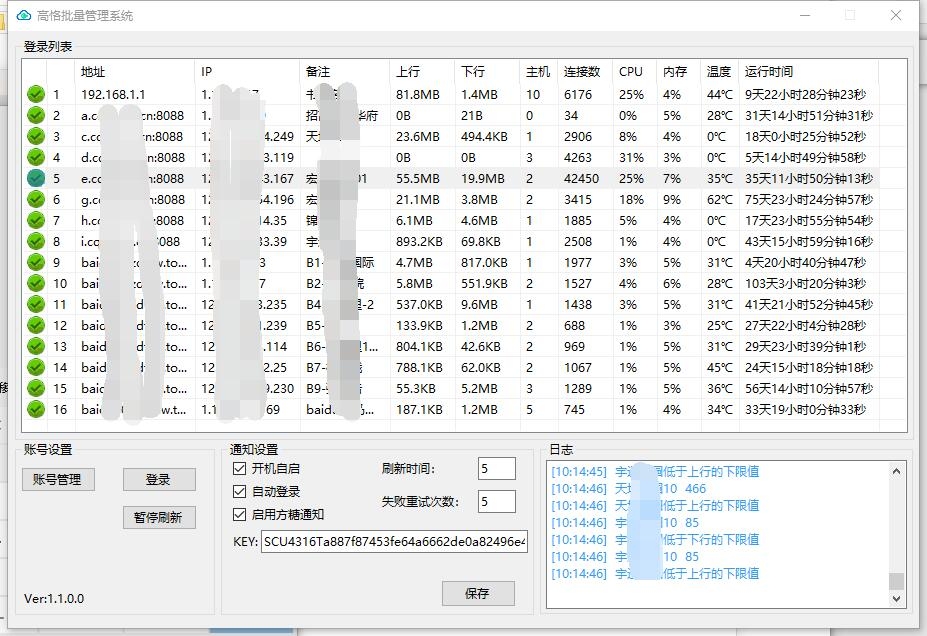using System.IO;
using System.Drawing;
using System.Drawing.Imaging;
/// <summary>
/// 图片处理类
/// 1、生成缩略图片或按照比例改变图片的大小和画质
/// 2、将生成的缩略图放到指定的目录下
/// </summary>
public class ImageClass
{
public Image ResourceImage;
private int ImageWidth;
private int ImageHeight;
public string ErrMessage;
/// <summary>
/// 类的构造函数
/// </summary>
/// <param name="ImageFileName">图片文件的全路径名称</param>
public ImageClass(string ImageFileName)
{
ResourceImage = Image.FromFile(ImageFileName);
ErrMessage = "";
}
public bool ThumbnailCallback()
{
return false;
}
/// <summary>
/// 生成缩略图重载方法1,返回缩略图的Image对象
/// </summary>
/// <param name="Width">缩略图的宽度</param>
/// <param name="Height">缩略图的高度</param>
/// <returns>缩略图的Image对象</returns>
public Image GetReducedImage(int Width, int Height)
{
try
{
Image ReducedImage;
Image.GetThumbnailImageAbort callb = new Image.GetThumbnailImageAbort(ThumbnailCallback);
ReducedImage = ResourceImage.GetThumbnailImage(Width, Height, callb, IntPtr.Zero);
return ReducedImage;
}
catch (Exception e)
{
ErrMessage = e.Message;
return null;
}
}
/// <summary>
/// 生成缩略图重载方法2,将缩略图文件保存到指定的路径
/// </summary>
/// <param name="Width">缩略图的宽度</param>
/// <param name="Height">缩略图的高度</param>
/// <param name="targetFilePath">缩略图保存的全文件名,(带路径),参数格式:D:Images ilename.jpg</param>
/// <returns>成功返回true,否则返回false</returns>
public bool GetReducedImage(int Width, int Height, string targetFilePath)
{
try
{
Image ReducedImage;
Image.GetThumbnailImageAbort callb = new Image.GetThumbnailImageAbort(ThumbnailCallback);
ReducedImage = ResourceImage.GetThumbnailImage(Width, Height, callb, IntPtr.Zero);
ReducedImage.Save(@targetFilePath, ImageFormat.Jpeg);
ReducedImage.Dispose();
return true;
}
catch (Exception e)
{
ErrMessage = e.Message;
return false;
}
}
/// <summary>
/// 生成缩略图重载方法3,返回缩略图的Image对象
/// </summary>
/// <param name="Percent">缩略图的宽度百分比 如:需要百分之80,就填0.8</param>
/// <returns>缩略图的Image对象</returns>
public Image GetReducedImage(double Percent)
{
try
{
Image ReducedImage;
Image.GetThumbnailImageAbort callb = new Image.GetThumbnailImageAbort(ThumbnailCallback);
ImageWidth = Convert.ToInt32(ResourceImage.Width * Percent);
ImageHeight = Convert.ToInt32(ResourceImage.Width * Percent);
ReducedImage = ResourceImage.GetThumbnailImage(ImageWidth, ImageHeight, callb, IntPtr.Zero);
return ReducedImage;
}
catch (Exception e)
{
ErrMessage = e.Message;
return null;
}
}
/// <summary>
/// 生成缩略图重载方法4,返回缩略图的Image对象
/// </summary>
/// <param name="Percent">缩略图的宽度百分比 如:需要百分之80,就填0.8</param>
/// <param name="targetFilePath">缩略图保存的全文件名,(带路径),参数格式:D:Images ilename.jpg</param>
/// <returns>成功返回true,否则返回false</returns>
public bool GetReducedImage(double Percent, string targetFilePath)
{
try
{
Image ReducedImage;
Image.GetThumbnailImageAbort callb = new Image.GetThumbnailImageAbort(ThumbnailCallback);
ImageWidth = Convert.ToInt32(ResourceImage.Width * Percent);
ImageHeight = Convert.ToInt32(ResourceImage.Width * Percent);
ReducedImage = ResourceImage.GetThumbnailImage(ImageWidth, ImageHeight, callb, IntPtr.Zero);
ReducedImage.Save(@targetFilePath, ImageFormat.Jpeg);
ReducedImage.Dispose();
return true;
}
catch (Exception e)
{
ErrMessage = e.Message;
return false;
}
}
}